Oplev Optifine Minecraft: Forbedring af din spiloplevelse
Hvad er Optifine Minecraft? Er du fan af Minecraft og altid på udkig efter måder at forbedre din spiloplevelse på? Så behøver du ikke lede længere, …
Læs artikel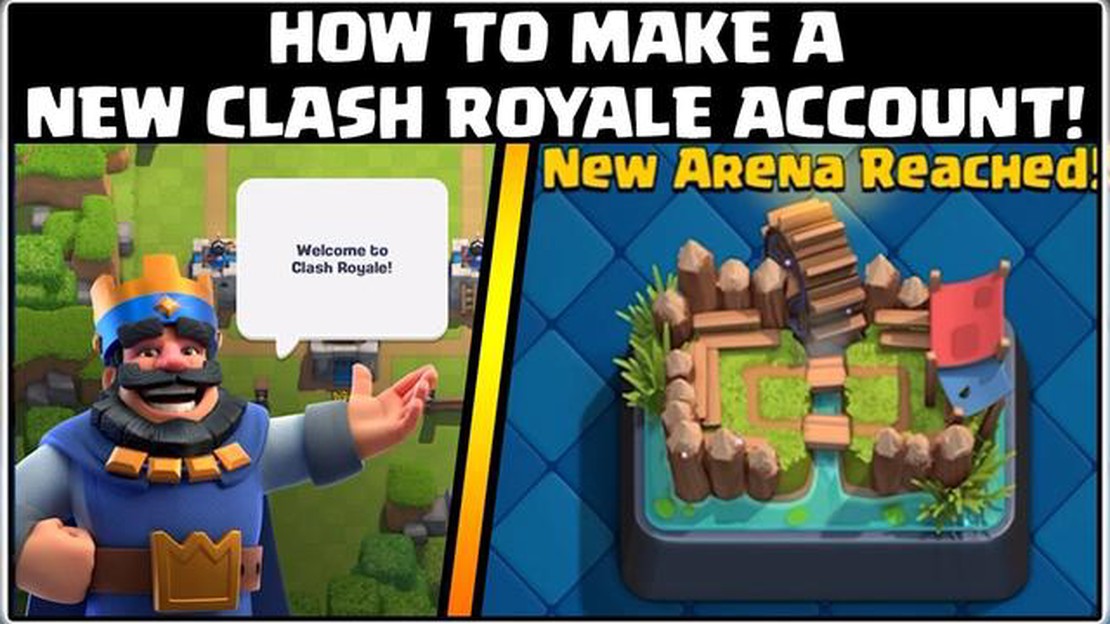
Hvis du er en ivrig spiller af Clash Royale, er du måske nået til et punkt, hvor du vil oprette en ny konto. Uanset om du vil afprøve en anden strategi, spille med venner på lavere niveauer eller bare starte på en frisk, kan det at oprette en ny konto tilføje et nyt niveau af spænding til spillet. I denne trin-for-trin-guide gennemgår vi, hvordan du opretter en ny konto i Clash Royale.
Trin 1: Log ud fra din nuværende konto.
Det første skridt til at oprette en ny konto på Clash Royale er at logge ud fra din nuværende konto. For at gøre dette skal du starte spillet og trykke på indstillingsikonet i øverste højre hjørne af skærmen. Rul ned, og tryk på knappen “Indstillinger”. I indstillingsmenuen skal du trykke på knappen “Afbryd forbindelsen” og bekræfte dit valg om at logge ud fra din nuværende konto.
**Trin 2: Ryd spildata
Når du har logget ud fra din nuværende konto, skal du rydde spildataene for at starte på en frisk. På de fleste enheder kan du gøre det ved at gå ind i indstillingsmenuen og vælge “Apps” eller “Programmer”. Find Clash Royale på listen over installerede apps, og tryk på den. Fra appens infoside skal du trykke på knappen “Ryd data” eller “Ryd cache” for at nulstille spillet.
Trin 3: Opret en ny Google Play-konto.
For at oprette en ny konto på Clash Royale, skal du oprette en ny Google Play-konto. Åbn Google Play Store-appen på din enhed, og tryk på menuikonet i øverste venstre hjørne. I menuen skal du vælge “Tilføj en ny konto” og følge instruktionerne på skærmen for at oprette en ny Google Play-konto. Når din nye konto er oprettet, skal du sørge for at logge ind med den på din enhed.
*Bemærk: Hvis du bruger en iOS-enhed, skal du oprette et nyt Apple-id i stedet for en Google Play-konto.
**Trin 4: Installer Clash Royale og start et nyt spil
Når du har oprettet en ny Google Play-konto (eller Apple ID), kan du nu installere Clash Royale igen fra app-butikken. Når det er installeret, skal du starte spillet og følge den indledende vejledning. Denne tutorial vil guide dig gennem det grundlæggende i spillet og give dig mulighed for at oprette en helt ny konto. Følg instruktionerne på skærmen for at oprette din nye konto, vælge et navn og starte et nyt spil.
Nu er du klar til at nyde Clash Royale med din nye konto! Husk at holde dine konti adskilt for at undgå forvirring eller konflikter. Hav det sjovt med at udforske forskellige strategier og overvinde nye udfordringer i spillet.
I Clash Royale har spillerne mulighed for at oprette flere konti for at udforske forskellige strategier eller spille med forskellige decks. Hvis du er interesseret i at oprette en ny konto, skal du følge disse trinvise instruktioner:
Læs også: Sådan finder du en fæstning i Minecraft: Tips og tricks7. Konfigurer Clash Royale med den nye konto: 8. Åbn Clash Royale på din enhed. 9. Tryk på tandhjulsikonet i øverste højre hjørne for at få adgang til indstillingerne. 10. Rul ned, og tryk på “Log ud”. 11. Tryk på “Ja” for at bekræfte, at du vil logge ud. 12. Tryk på den blå Google Play-knap for at logge ind med din nye konto. 13. Opsæt og link din nye Clash Royale-konto:
14. Start et nyt spil i Clash Royale. 15. Spil gennem vejledningen, indtil du når niveau 3. 16. Når du har nået niveau 3, skal du trykke på tandhjulsikonet igen for at få adgang til indstillingerne. 17. Rul ned, og tryk på “Link Device”. 18. Vælg “Dette er den nye enhed”, og tryk på “Link til en anden konto”. 19. Indtast din eksisterende Clash Royale-kontos oplysninger for at linke den til den nye konto. 20. Tryk på “Ja” for at bekræfte forbindelsesprocessen. 21. **Skift mellem konti 22. For at skifte mellem dine konti skal du blot trykke på tandhjulsikonet i øverste højre hjørne af Clash Royale-hovedskærmen. 23. Tryk på “Logout” for at logge ud af den aktuelle konto. 24. Tryk på den blå Google Play-knap for at logge ind med en anden konto.
Ved at følge disse enkle trin kan du nemt oprette en ny konto på Clash Royale og nyde en ny spiloplevelse med forskellige strategier og decks. Husk at administrere dine konti ansvarligt, og hav det sjovt!
Læs også: Linlang Genshin Impact: Hvor finder man denne karakter?
Når du har startet Clash Royale på din enhed, skal du have adgang til spilindstillingerne for at kunne oprette en ny konto. Følg trinene nedenfor:
Ved at følge disse trin har du fået adgang til spilindstillingerne og afbrudt forbindelsen til din nuværende konto, så du kan oprette en ny konto på Clash Royale.
At oprette en ny konto på Clash Royale kræver, at du forbinder den med et Supercell ID. Sådan finder du indstillingen “Connect with Supercell ID”:
Når du har linket din nye konto til Supercell-ID’et, kan du nemt skifte mellem konti ved at logge ind og ud, så du kan have flere Clash Royale-konti på den samme enhed.
For at kunne oprette en ny konto på Clash Royale, skal du oprette et nyt Supercell ID. Følg trinene nedenfor for at oprette et nyt Supercell ID:
Nu kan du sige tillykke! Du har med succes oprettet et nyt Supercell ID til din Clash Royale-konto. Du kan nu bruge dette nye Supercell ID til at logge ind og spille med din nye konto.
Der kan være flere grunde til, at man ønsker at oprette en ny konto på Clash Royale. Nogle spillere kan lide at have flere konti for at afprøve forskellige strategier eller spillestile. Andre bruger ekstra konti til at øve sig og forbedre deres færdigheder uden at risikere deres hovedkontos rangering. Det kan også være nyttigt at oprette en anden konto, hvis du vil spille med venner, der er på et lavere eller højere niveau end din hovedkonto.
Nej, du kan ikke bruge den samme e-mailadresse til flere Clash Royale-konti. Hver Clash Royale-konto skal forbindes med et unikt Supercell-ID, som kræver en separat e-mailadresse. Hvis du vil oprette en anden konto, skal du bruge en anden e-mailadresse end den, du brugte til din hovedkonto.
Nej, dine fremskridt fra din hovedkonto vil ikke blive overført til din nye konto. Hver Clash Royale-konto har sine egne separate fremskridt, trofæer og kort. Din nye konto starter fra bunden, så du bliver nødt til at arbejde dig op igen og samle kort, mens du spiller.
Ja, du kan bruge den samme enhed til flere Clash Royale-konti. Når du har oprettet en anden konto, kan du skifte mellem konti ved at gå til indstillingsmenuen og trykke på knappen “Forbind”. Det giver dig mulighed for at spille på forskellige konti med den samme enhed.
Der er nogle få begrænsninger ved at oprette flere Clash Royale-konti. Hver konto skal være forbundet med et unikt Supercell ID, hvilket kræver en separat e-mailadresse. Derudover kan du kun have én konto pr. enhed, så hvis du vil oprette flere konti, skal du bruge forskellige enheder eller bruge en emulator på en computer. Det er også værd at bemærke, at det ikke er i strid med spillets servicevilkår at have flere konti, men det er strengt forbudt at dele eller sælge konti.
Hvad er Optifine Minecraft? Er du fan af Minecraft og altid på udkig efter måder at forbedre din spiloplevelse på? Så behøver du ikke lede længere, …
Læs artikelSådan får du alle Cyberpunk 2077-slutningerne Velkommen til vores omfattende guide til, hvordan du låser op for alle slutninger i Cyberpunk 2077! I …
Læs artikelSådan låser du op for Stitch i Disney Dreamlight Valley Velkommen til Disney Dreamlight Valley, hvor magiske væsner og elskede figurer kommer til …
Læs artikelDen billigste måde at købe Elden Ring på i Australien Elden Ring, det længe ventede action-rollespil udviklet af FromSoftware og udgivet af Bandai …
Læs artikelKom hurtigt op på 70 med denne World of Warcraft-guide: Burning Crusade Classic leveling guide Er du klar til at rejse tilbage til Outland i World of …
Læs artikelHvorfor kan jeg ikke spille Among Us på min telefon? Hvis du er fan af det populære multiplayer-spil Among Us, er du måske stødt på nogle problemer, …
Læs artikel